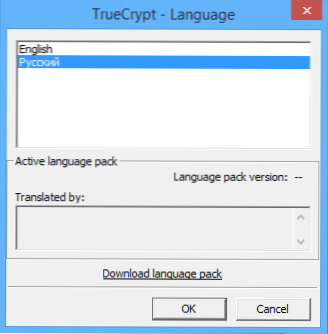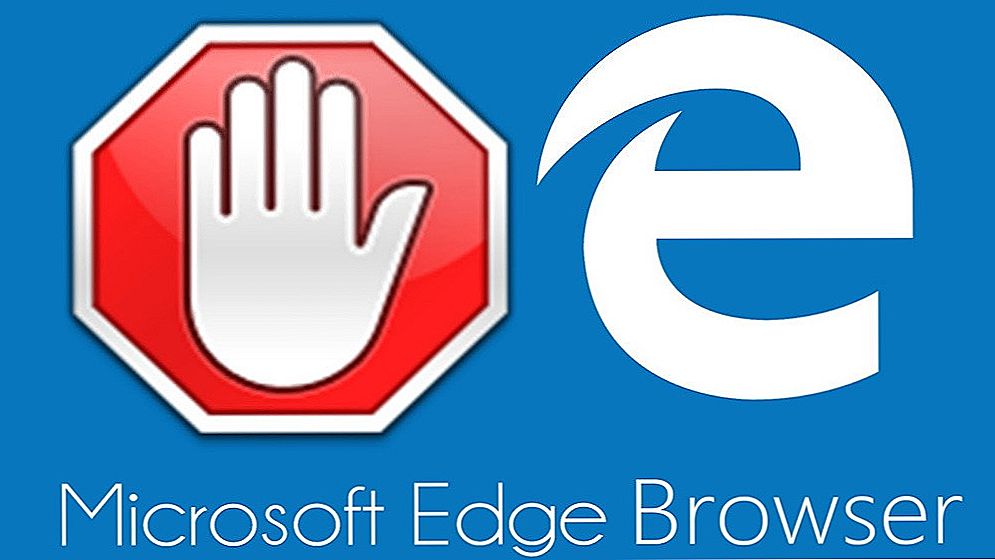Ako vam je potreban jednostavan i pouzdan alat za šifriranje podataka (datoteka ili cijelih diskova) i isključivanje pristupa neovlaštenim osobama, TrueCrypt je vjerojatno najbolji alat za tu svrhu.
Ako vam je potreban jednostavan i pouzdan alat za šifriranje podataka (datoteka ili cijelih diskova) i isključivanje pristupa neovlaštenim osobama, TrueCrypt je vjerojatno najbolji alat za tu svrhu.
Ovaj vodič jednostavan je primjer korištenja TrueCrypt-a za stvaranje šifriranog "diska" (volumen), a zatim surađuje s njom. Za većinu zadataka zaštite vaših podataka, opisani primjer bit će dovoljan za naknadnu neovisnu uporabu programa.
Ažuriranje: TrueCrypt više ne razvija ili podržava. Preporučujem upotrebu VeraCrypt (za šifriranje podataka na diskovima koji nisu sistemski uređaji) ili BitLocker (za šifriranje diska s Windowsima 10, 8 i Windows 7).
Gdje preuzeti TrueCrypt i kako instalirati program
TrueCrypt možete preuzeti besplatno s službene web stranice na adresi http://www.truecrypt.org/downloads. Program je dostupan u verzijama za tri platforme:
- Windows 8, 7, XP
- Mac os x
- Linux
Instalacija samog programa je jednostavan ugovor sa svime što je predloženo i pritiskom na gumb "Dalje". Po defaultu, uslužni program je na engleskom, ako vam je potreban TrueCrypt na ruskom, preuzmi ruski iz http://www.truecrypt.org/localizations, a zatim ga instalirajte na sljedeći način:
- Preuzmite arhivu ruskog jezika za TrueCrypt
- Izvadite sve datoteke iz arhive u mapu s instaliranim programom
- Pokrenite TrueCrypt. Možda je ruski jezik sam po sebi aktiviran (ako je Windows ruski), ako ne, prijeđite na Postavke (Postavke) - "Jezik" (Jezik) i odaberite željeni jezik.
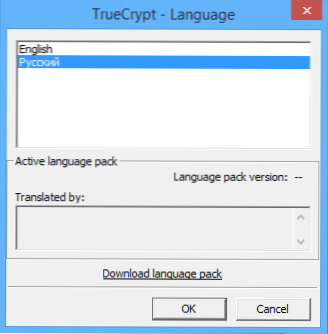
Time se dovršava instalacija programa TrueCrypt, idite na korisnički priručnik. Demonstracija se obavlja u sustavu Windows 8.1, ali u prethodnim verzijama, nešto se neće razlikovati.
Koristeći TrueCrypt
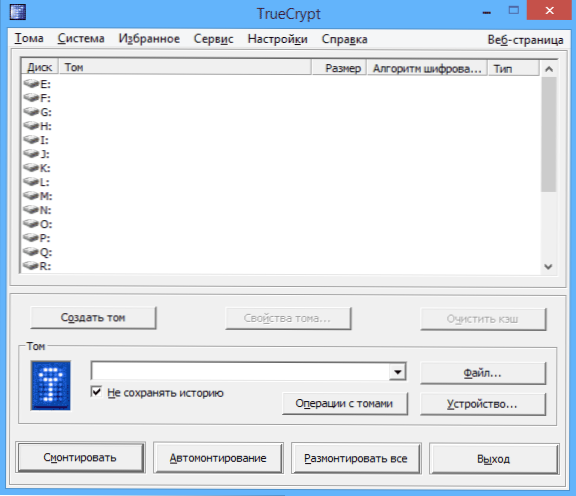
Dakle, instalirali ste i pokrenuli program (u screenshotima bit će TrueCrypt na ruskom). Prva stvar koju trebate učiniti je stvaranje glasnoće, kliknite odgovarajući gumb.

Čarobnjak za stvaranje TrueCrypt volumena otvara se sa sljedećim opcijama stvaranja glasnoće:
- Stvorite enkriptirani spremnik datoteka (ovo je verzija koju ćemo analizirati)
- Šifriranje particije ili diska koji nije dio sustava - to znači punu enkripciju cijele particije, tvrdog diska, vanjskog pogona, na kojem operativni sustav nije instaliran.
- Šifriranje particije ili diska sa sustavom - puna enkripcija cijele sistemske particije sa sustavom Windows. Za pokretanje operativnog sustava u budućnosti morat će unijeti lozinku.
Odaberite "šifrirani spremnik datoteka", najlakši izbor, dovoljan za rješavanje načela šifriranja u TrueCryptu.

Nakon toga, od vas će se tražiti da odaberete - redak ili skriven volumen trebao bi biti stvoren.Iz objašnjenja u programu, mislim da je jasno što su razlike.

Sljedeći je korak odabir lokacije volumena, odnosno mape i datoteke na kojoj će se nalaziti (jer smo odabrali stvaranje spremnika datoteka). Kliknite "Datoteka", idite u mapu u koju namjeravate pohraniti šifrirani volumen, unesite željeni naziv datoteke s nastavkom .tc (pogledajte donju sliku), kliknite "Spremi", a zatim kliknite "Dalje" u čarobnjaku za stvaranje glasnoće.

Sljedeći korak konfiguracije je izbor opcija šifriranja. Za većinu zadataka, ako niste tajni agent, standardne postavke su dovoljne: možete biti sigurni da će bez posebne opreme nitko moći vidjeti vaše podatke ranije nego za nekoliko godina.

Sljedeći korak je postavljanje veličine šifriranog volumena, ovisno o tome koliko datoteka koje namjeravate čuvati.

Kliknite "Dalje" i od vas će se tražiti da unesete lozinku i potvrdite lozinku na glasnoću. Ako želite stvarno zaštititi datoteke, slijedite preporuke koje vidite u prozoru, sve je detaljno opisano.

U fazi formatiranja glasnoće, od vas će se tražiti da pomaknete miš oko prozora kako biste generirali slučajne podatke koji će vam pomoći povećati jačinu šifriranja.Osim toga, možete odrediti datotečni sustav volumena (na primjer, odaberite NTFS za pohranjivanje datoteka veće od 4 GB). Nakon što to učinite, kliknite "Mjesto", pričekajte malo, a nakon što vidite da je stvoren volumen, izađite iz čarobnjaka za stvaranje TrueCrypt volumena.
Rad s kriptiranim TrueCrypt glasnoćom
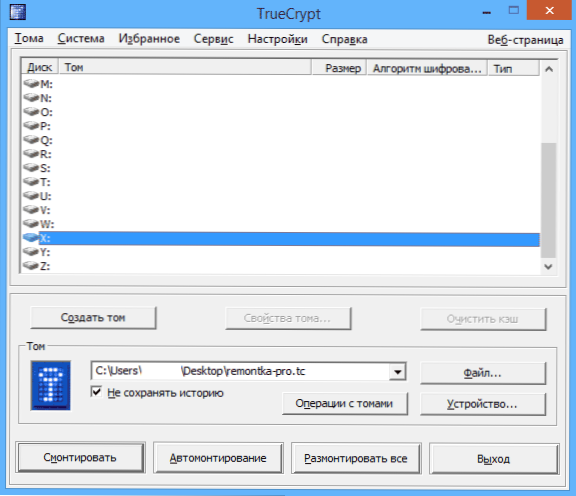
Sljedeći je korak ugraditi šifrirani volumen u sustav. U glavnom prozoru TrueCrypt odaberite slovo pogona koje će biti dodijeljeno šifriranom trezoru i klikom na "Datoteka" odredite put do .tc datoteke koju ste ranije stvorili. Kliknite gumb "Montaža", a zatim unesite zaporku koju ste postavili.

Nakon toga, montirana glasnoća će se odraziti u glavnom prozoru TrueCrypt i ako otvorite Explorer ili My Computer, tu će se pojaviti novi disk, koji predstavlja vaš šifrirani glasnoću.
Sada, uz sve operacije s ovim diskom, spremanje datoteka na njemu, radeći s njima, šifrirane su na letu. Nakon rada s kriptiranim TrueCrypt volumenom, u glavnom prozoru programa kliknite "Unmount", nakon toga, prije nego što unesete sljedeću lozinku, vaši će podaci biti nedostupni strancima.